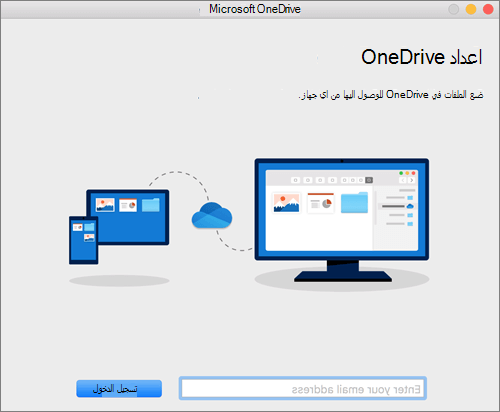-
في OneDrive، انقر الملف بزر الماوس الأيمن.
-
حدّد أمراً.

إنشاء مجلد
-
حدّد جديد > مجلد.
-
اكتب اسماً للمجلد.
-
حدد إنشاء.
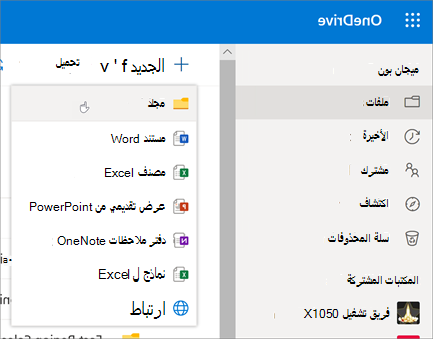
البحث عن ملفات
هل تبحث عن ملف أقدم؟ البحث هو أداة قوية للعثور على جميع ملفاتك عبر الإنترنت.
-
اكتب كلمة أو عبارة في مربع البحث .
-
حدد ملفا، أو اضغط على مفتاح الإدخال Enter.
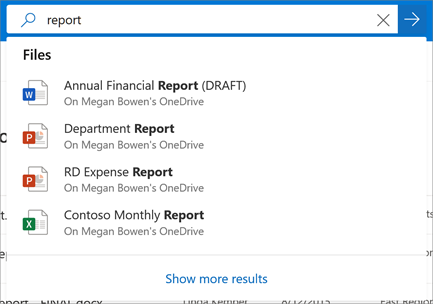
-
إذا لم يكن لديك OneDrive مثبتا، فنزل أحدث إصدار.
-
حدد زر البدء ، وابحث عن OneDrive، ثم افتحه.
-
عند بدء إعداد OneDrive، أدخل الحساب الخاص بالعمل أو المؤسسة التعليمية ثم حدد تسجيل الدخول.
-
ملاحظة: إذا كان لديك حساب سجل الدخول إلى OneDrive وتريد إضافة حساب آخر، فحدد أيقونة السحابة OneDrive في منطقة إعلام شريط المهام Windows ، فحدد تعليمات & الإعدادات. في إعدادات، حدد حساب، ثم حدد إضافة حساب وقم بتسجيل الدخول.
هام: إذا كنت تستخدم تطبيق متجر OneDrive Mac، فقم بإلغاء تثبيته قبل تثبيت أحدث إصدار من تطبيق المزامنة.
للحصول على مزيد من المعلومات، اطلع على مزامنة الملفات باستخدام OneDrive في Windows.
-
إذا لم يكن لديك OneDrive مثبتا، فنزل أحدث إصدار.
هام: إذا كنت تستخدم حالياً تطبيق OneDrive من متجر Mac، فيجب أولاً إزالة تثبيته قبل تثبيت الإصدار الأخير من تطبيق مزامنة.
-
ابدأ OneDrive بالضغط على cmd + Space لتشغيل استعلام Spotlight واكتب OneDrive. يبدأ تشغيل إعداد OneDrive.
-
أدخل حساب Microsoft ثم حدد تسجيل الدخول.
ملاحظة: إذا كان لديك بالفعل حساب تسجيل الدخول OneDrive وكنت ترغب في إضافة حساب آخر، فانقر فوق أيقونة سحابة OneDrive بالأعلى في شريط القوائم، وانقر فوق النقاط الثلاث لفتح القائمة، وحدد التفضيلات. انقر فوق علامة التبويب الحساب، وحدد إضافة حساب لبدء إعداد OneDrive، ثم قم بتسجيل الدخول.
لمزيد من المعلومات، راجع مزامنة الملفات باستخدام OneDrive على macOS.